For din PC
29
På enheten legger du til weblogg-kontoen i Nokia Lifeblog
i weblogg-innstillingene. På PC-en redigerer du konti
i vinduet Edit log accounts.
Slik fører du opp elementer på Internett fra enheten:
1
I
Tidslinjen
eller
Favoritter
velger du elementene som
du vil føre opp på Internett.
2
Velg
Valg
>
Send til Internett
.
3
Hvis du bruker funksjonen for første gang, henter
Nokia Lifeblog en weblogg-liste fra weblogg-serveren.
4
Dialogboksen for weblogg-poster åpnes.
Velg webloggen du vil bruke, fra listen
Send til:
.
Hvis du har opprettet nye weblogger, kan du oppdatere
weblogg-listen ved å velge
Valg
>
Refresh blog list
.
5
Skriv inn en tittel og tekst for posten. Du kan også
skrive inn en lengre tekst eller beskrivelse
i brødtekstfeltet.
6
Når alt er klart, velger du
Valg
>
Send
.
Slik fører du opp elementer på Internett fra PC-en:
1
I Timeline eller Favourites velger du elementene
(maksimalt 50) som du vil føre opp på Internett.
2
Velg File > Post to the Web.... Vinduet Post to the
Web åpnes.
3
Skriv inn en tittel og tekst for posten. Du kan også
skrive inn en lengre tekst eller beskrivelse
i brødtekstfeltet.
4
Velg webloggen du vil bruke, fra listen Send til:.
5
Når alt er klart, klikker du på knappen Send.
Importere elementer fra andre kilder
I tillegg til JPEG-bildene fra bildebehandlingsenheten
kan du også importere JPEG-bilder og 3GP- og
MP4-videoklipp, ARM-lydfiler og TXT-filer fra andre kilder
(for eksempel CD, DVD eller mapper på harddisken)
i Nokia Lifeblog.
Slik importerer du bilder eller videoklipp fra en kompatibel
PC til Nokia Lifeblog PC:
1
I Timeline eller Favouritesvelger du File > Import
from PC.... Vinduet Import åpnes.
2
Bla gjennom listen for å finne bilde- eller
videofilen,eller lyd- eller tekstfilen fra listen, eller
naviger til andre mapper for å finne filen du vil
importere. Bruk listen Look in for å bla gjennom andre
stasjoner eller enheter.
3
Velg en mappe, fil eller flere filer. Du kan vise innholdet
i Forhåndsvisning: -ruten.
4
Klikk på Open for å importere mappen
(inkludert undermapper) eller valgte filer.
Bla gjennom Timeline og Favourites
Når du starter Nokia Lifeblog på PC-en, kan du flytte rundt
i visningene Timeline og Favourites på flere måter.
Den raskeste måten er å ta tak i glidebryterhåndtaket
og bevege det frem eller tilbake, hurtig eller sakte.
Et annet alternativ er å klikke på tidslinjen for å velge